Siapa yang mengira jika aplikasi seperti PowerPoint ini dapat digunakan sebagai sarana live streaming.
Orang-orang hanya tahu kalau Microsoft PowerPoint hanya berfungsi sebagai perantara presentasi konvensional didepan banyak audience.
Tetapi sepertinya Microsoft sudah semakin canggih, mereka kini telah memberikan produknya tersebut dengan fitur bernama Present Live. Bagi yang penasaran simak terus ulasan cara live streaming di PowerPoint berikut ini.
Live Streaming Di PowerPoint
Sebenarnya fitur ini menggantikan peran dari Office 365, user yang akan melakukan presentasi harus berlangganan Office 365, karena ada beberapa akses yang salah satu syarat izin pengoperasiannya harus mendaftarkan akun berlangganan.
Akses seperti ini termasuk opsi alternatif dalam pertemuan jarak jauh yang mengharuskan audience mengisi sebuah presentasi penting. Nantinya para peserta dapat mengakses live stream lewat link QR Code, kemudian tinggal penggunaan scan QR Code tersebut maka langsung bisa join ke dalam forum.
Kemudahan teknologi telah didukung lewat fitur microphone dan pena gambar di atas slide show. Meski penyampaian dilakukan jarak jauh, paling tidak lewat tools tersebut pesan yang disampaikan presenter akan jauh lebih efektif dan akurat.
Tetapi ada satu syarat yang harus kamu penuhi terlebih dahulu, yaitu koneksi internet. Pastikan sebelum memulai live streaming, koneksi internet kamu dalam kondisi stabil.
Dan tentunya bahan dalam materi persembahan presentasi juga harus siap. Bila semua terpenuhi, saatnya kita masuk ke bagian cara live streaming di PowerPoint.
Mau bikin animasi di PowerPoint? Ikuti tutorial langkah-langkah cara membuat animasi di PowerPoint</a
Cara Live Streaming di PowerPoint
Pertama unggah dulu mater presentasi ke akun Office 365 milikmu. Tetapi disana kamu bisa membuat presentasi baru, jauh lebih fleksibel jika bahan dibuat terlebih dahulu di PowerPoint.
Langsung saja kita mulai langkah-langkah cara live streaming di PowerPoint di bawah ini.
- Buka Browser kemudian login ke akun Office kamu.
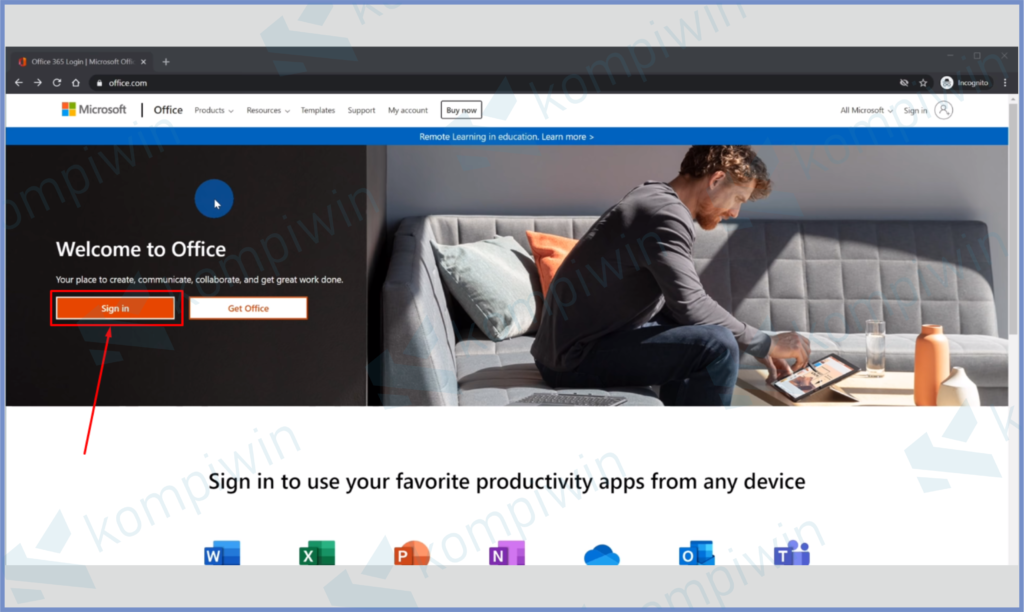
- Ketuk Icon PowerPoint.
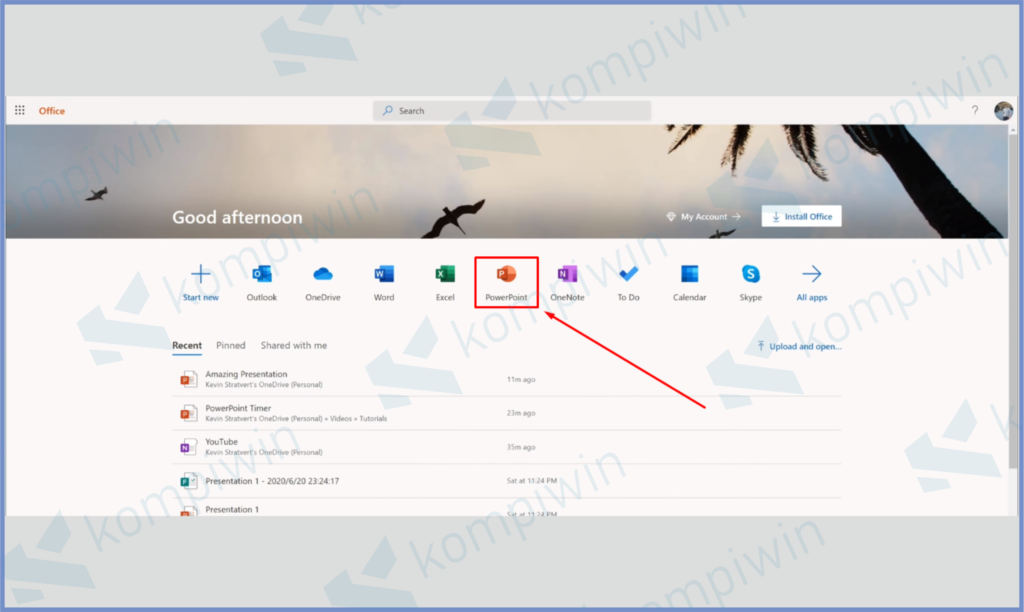
- Upload file PPT yang sudah dibuat.
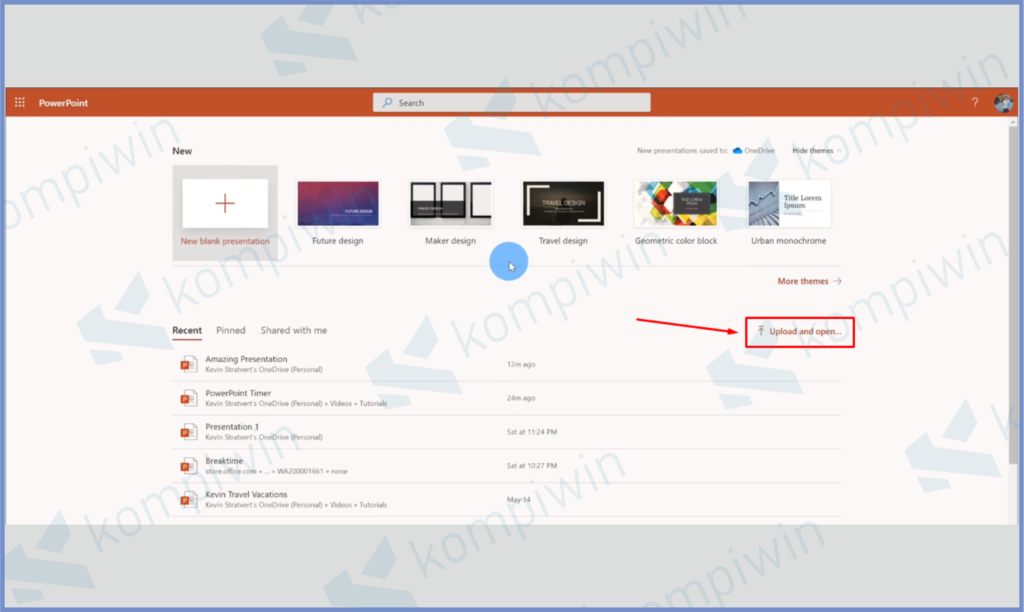
- Bila sudah terupload, buka file PPT tersebut.
- Setelah itu buka menu tab Slide Show.
- Dibawahnya kamu bisa buka opsi fitur bernama Present Live. Ketuk bagian dropdown-nya.
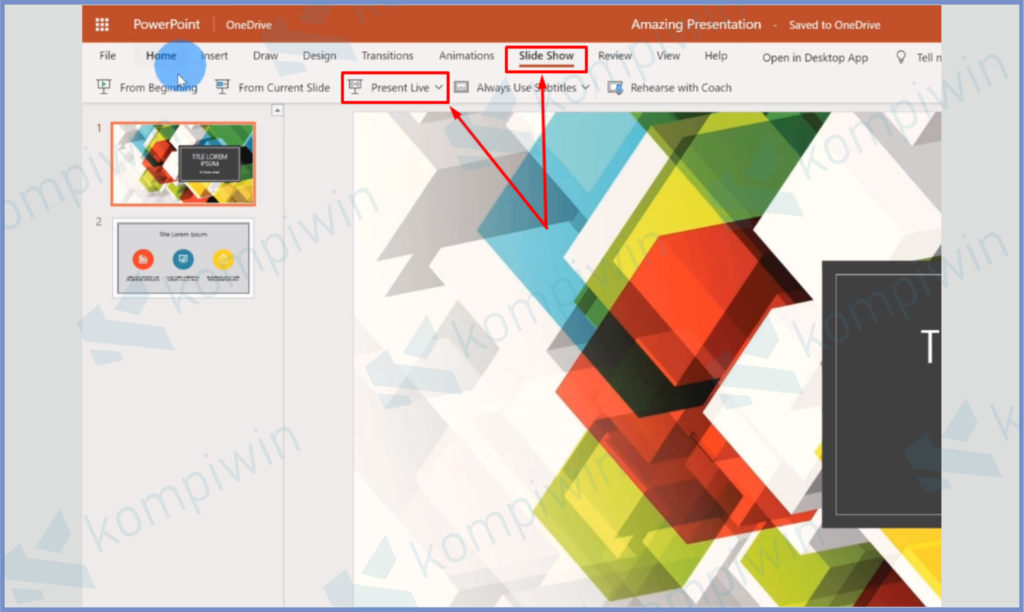
- Kemudian pencet tombol Only people in your organization untuk live stream di dalam lingkup organisasi kamu, dan fitur Anyone untuk opsi live streaming publik.
- Jika kamu pencet salah satu opsi di atas, tampilan start pasti dimulai dengan menunjukkan layar selamat datang. Disini langsung tersedia QR Code yang dapat dibagikan ke semua audience tertentu.
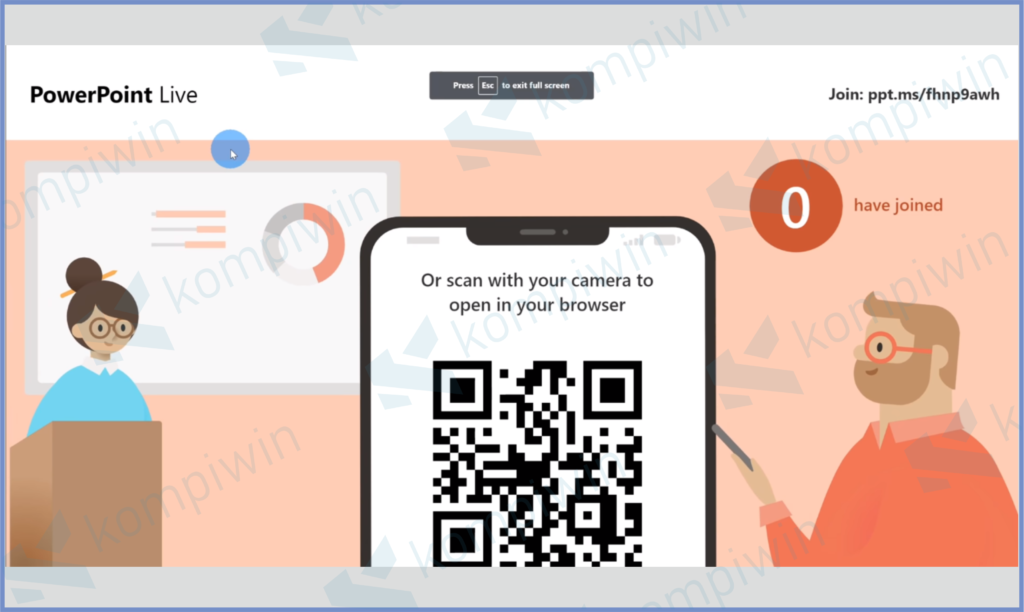
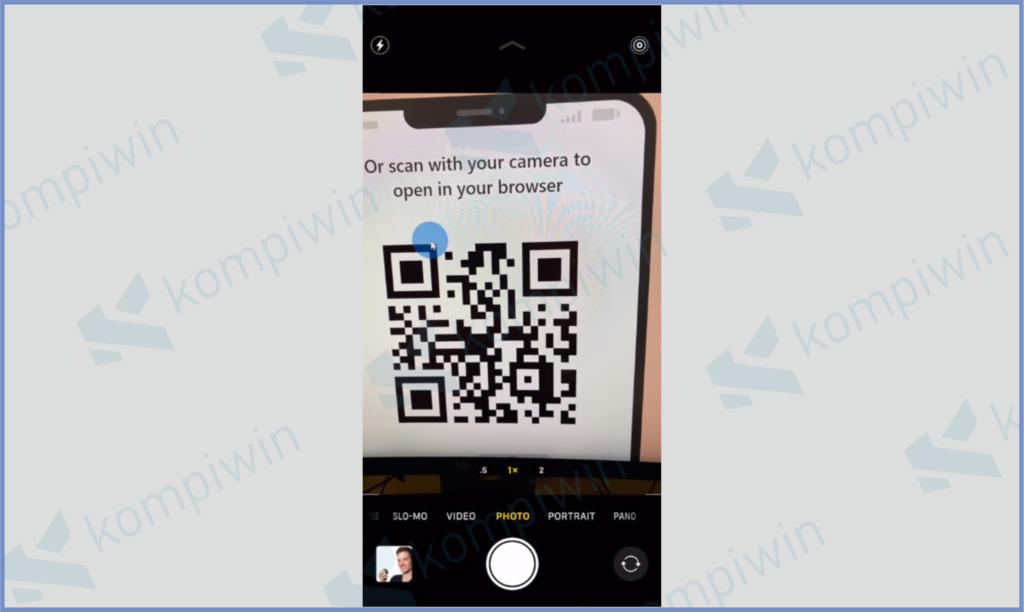
- Setelah semua orang sudah join, kamu bisa langsung memulainya.
- Saat presentasi, pengguna akan mendapatkan toolbar di sisi pojok kiri bawah, dimana toolbar tersebut menyediakan tombol mengaktifkan microphone, memunculkan pena untuk menggambar di atas slider, tombol next dan previous, tombol berhenti presentasi dan info sesi.
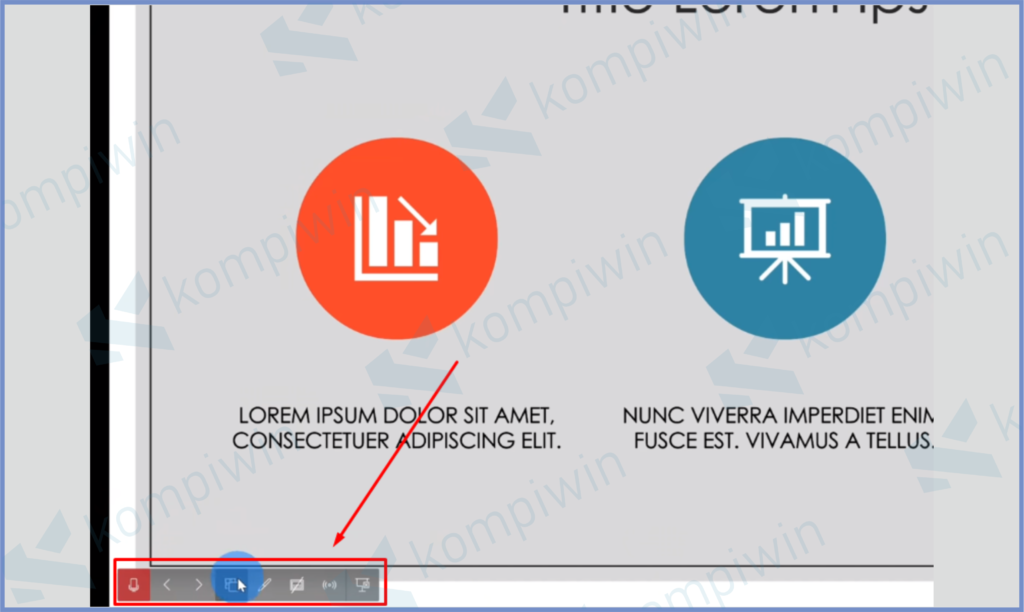
- Selamat mencoba.
Ingin membuat animasi jam di slide presentasi ? Ikuti selengkapnya di cara membuat animasi jam di PowerPoint.
Akhir Kata
Bagaimana cara live streaming di PowerPoint itu sangat mudah bukan? bahkan kamu sudah bisa langsung terkoneksi tanpa perantara bantuan dari aplikasi pihak ketiga lagi. Semoga bermanfaat.




